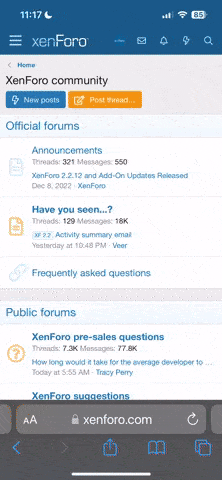- Web sitesi
- dreamboxfullhdserver.com

En çok kullanılan içerik yönetim sistemlerinden biri olan WordPress, tema ve eklenti desteğinin de oldukça fazla olmasından dolayı bizlere çok büyük avantajlar sağlıyor. Sunulan temaların büyük bir oranı İngilizce olduğundan, bazen sıkıntı yaşayabiliyoruz. Bunun çözümü ise temayı Türkçe’ye çevirmek. Biz de bu konuda fikri olmayanlar için bir rehber hazırladık ve alternatif yollarla çeviri yapma işlemlerini inceledik.WordPress ve diğer içerik yönetim sistemlerine ait yüzlerce temanın bulunduğu Themeforest ve MyThemeShop gibi sitelerden satın aldığınız ya da indirdiğiniz temaların büyük bir kısmında .po uzantılı dil dosyaları yer alıyor. Temada yer alan terimleri bu dosyalarda bulabiliyoruz. Ancak çevirmek için ek bir programa ihtiyacımız var. Poedit isimli programda .po uzantılı dil dosyalarını açarak çok basit bir şekilde çeviri yapabiliyoruz. Çeviri işlemleri bittikten sonra kaydettiğimiz dosya, .po ve .mo uzantılı iki dosyaya dönüşüyor. Bu uzantının ne anlama geldiğini anlattığımıza göre şimdi işlemlere başlayabiliriz. Öncelikle aşağıdaki bağlantıdan Poedit uygulamasını indirip, bilgisayarımıza yükleyelim
.İndir

Poedit
Po Uzantılı Dosya Editörü
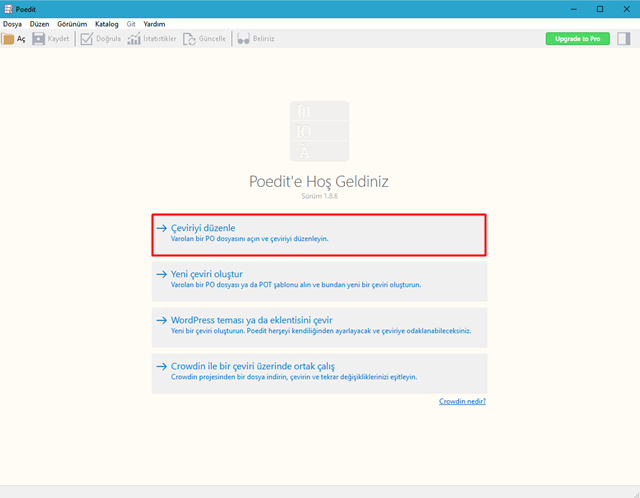
Programı başlattığınızda yukarıdaki gibi bir ekranla karşılaşacaksınız. Seçeneklerin en üstünde yer alan Çeviriyi düzenle bölümüne tıklayarak ya da .po uzantılı dosyayı bu ekrana sürükleyerek açıyoruz. (.po uzantılı dosyayı temanızın /languages klasöründen bulabilirsiniz. Ayrıca, bazen bu dosyalar .pot uzantılı da olabiliyor. Poedit uygulamasıyla bu dosyayı da açabilirsiniz.
)
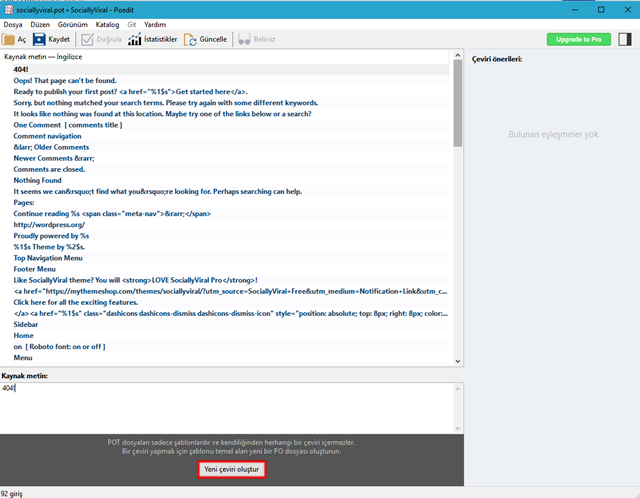
Gördüğünüz gibi kaynak metinler ekranda yer aldı. Alt kısımdaki Yeni çeviri oluştur butonuna tıklıyoruz ve Çeviri Dili bölümünü Türkçe olarak seçiyoruz.
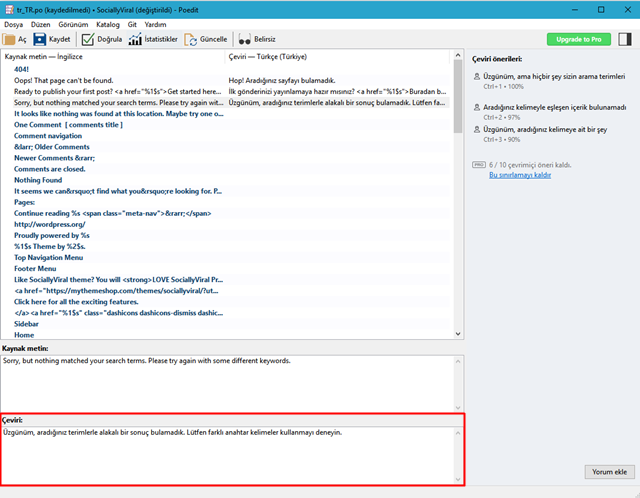
Şimdi ise Kaynak metin bölümünde yer alan metinlere tıklıyoruz ve alt kısımdaki çeviri bölümüne Türkçe’sini yazıyoruz. Kaynak metin bölümünde farklı karakterlerin de yer aldığını göreceksiniz. Çeviri bölümüne aynı şekilde yazmanız önemli. Çeviriyi tamamladıktan sonra menüdeki Doğrula butonuna tıklayın ve çevirinin doğrulanmasını bekleyin. Eğer bir hatayla karşılaşırsanız kırmızı ile renklendirilen metinleri düzenleyerek Kaydet butonuna tıklayın.
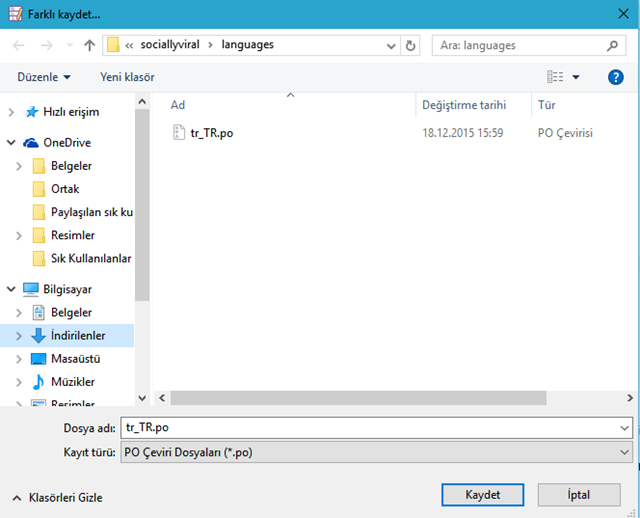
Poedit uygulamasına gönderdiğiniz .po uzantılı dosyanın bulunduğu klasöre kaydediyoruz. Bu klasöre girdiğinizde .po ve .mo uzantılı iki dosya olduğunu göreceksiniz. FTP aracılığıyla bu iki dosyayı sunucuya gönderiyoruz ve temamızın dili değişiyor. Eğer temanın ayarlar bölümü varsa Türkçe olarak seçim yapmanız gerekiyor. Yine çeviriyi kullanamazsanız wp-config.php dosyasına aşağıdaki kodu yazıp kaydedebilirsiniz. tr_TR bölümünü oluşturduğunuz dil dosyasının adıyla aynı olmasına dikkat etmelisiniz.
define (‘WPLANG’ , ‘tr_TR’);
Tema dosyalarını elle düzenleme
Bu yöntemi kullanmadan önce çok dikkatli olmalı, hatta programlama bilginiz hiç yoksa bulaşmamanızı tavsiye ederim.
Çünkü, yanlış bir düzenleme yapmanız durumunda temanızın bazı işlevleri çalışmayacaktır ve bu da daha büyük soruna yol açacaktır. İlk yönteme göre biraz daha zahmetli olan bu işlemde, tüm dosyaları tek tek inceleyerek çeviri yapacağız.

Örnek olarak yukarıda gördüğünüz kod yığınında “Comment navigation, Older Comments, Newer Comments” gibi bölümleri düzenleyebiliriz. Geriye kalan hiçbir koda dokunmuyor ve düzenledikten sonra kaydediyoruz. Ayrıca; “//” işaretinden sonra gelen metinleri çevirmenize gerek yok. Bu metinler hemen yanındaki kodun ne işe yaradığı hakkında bilgi vermekte olup, sitenizin herhangi bir bölümünde yer almıyor.

Bir başka dosyada düzenlenmesi gereken bölümleri de yukarıdaki örnekte görebilirsiniz.
Dosyaları düzenlemek için Notepad++ uygulamasını kullanabilirsiniz.
İndir

Poedit
Po Uzantılı Dosya Editörü
İndir

WordPress Türkçe
Ücretsiz Blog Sistemi